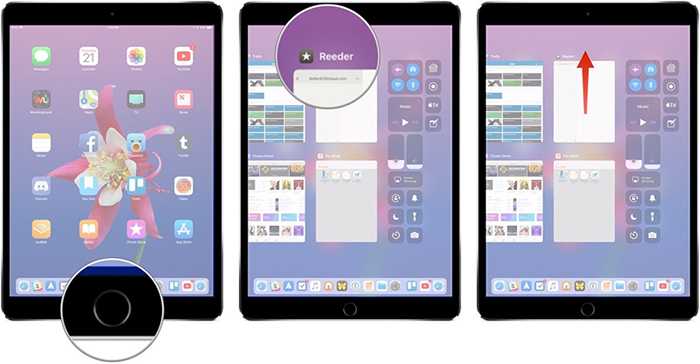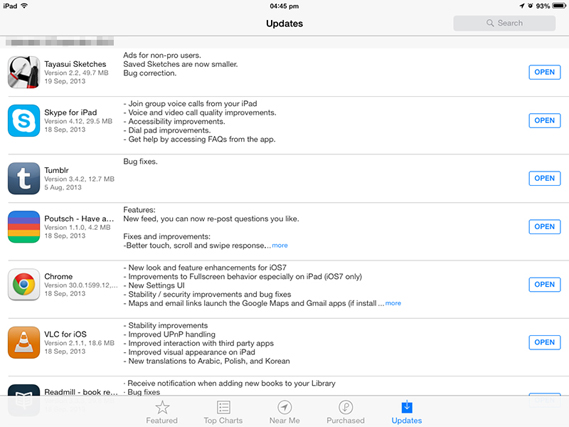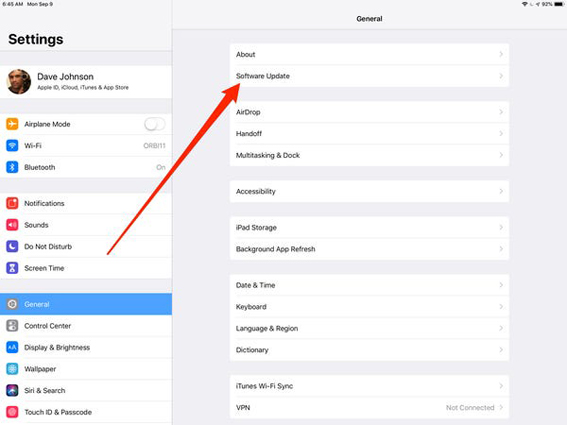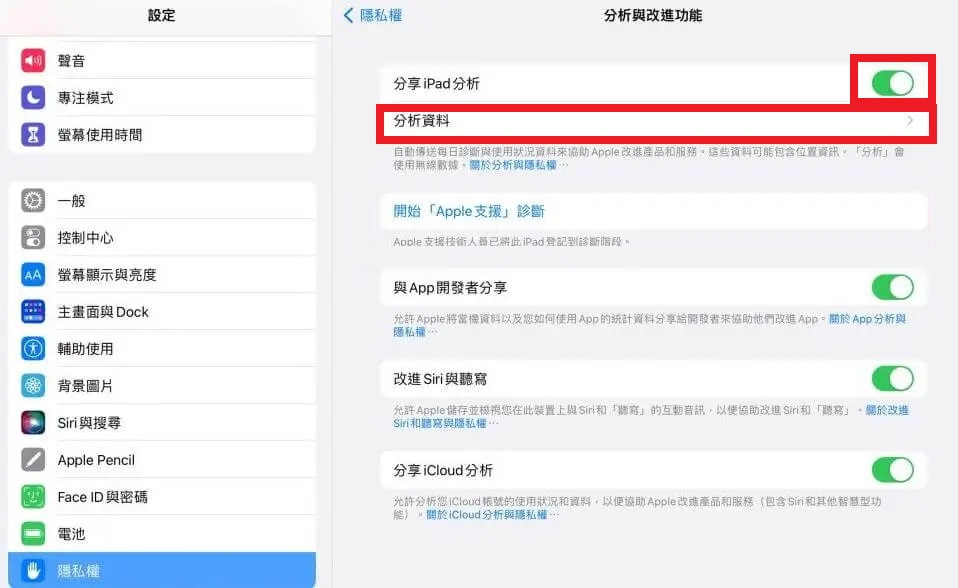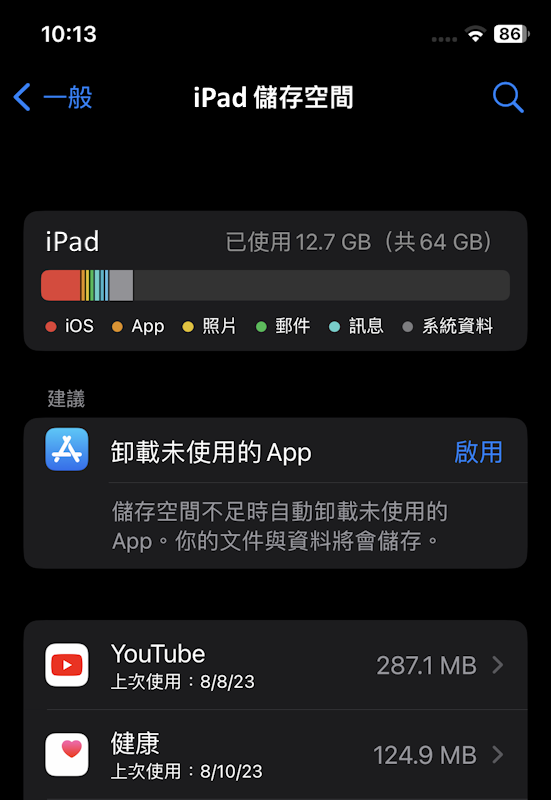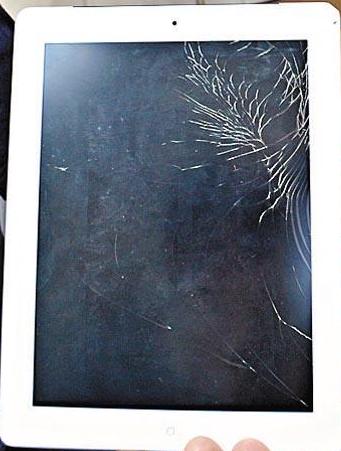如何修復 iPad 閃退和 iPad 遊戲卡頓問題(2025 最新指南)
 Jerry Cook
Jerry Cook- 2024-11-27更新 / 修復iPhone 故障
當使用 iPad 時,無論是瀏覽網頁、玩遊戲還是處理工作,寬大的螢幕和強大的處理能力讓整體使用體驗比手機更加舒適和高效。然而,當應用程式在開啟後立即閃退或凍結時,這樣的情況會大大影響你的使用體驗。
如果你的 iPad 也出現這類問題,別擔心,你並不孤單。接下來,我們將介紹幾個有效的解決方案,幫助你排除 iPad 閃退的困擾。
第 1 部分:為什麼我的 iPad 應用程式會不斷關閉
為什麼我的 iPad 應用程式會不斷閃退?了解原因是很重要的,看看是應用程式閃退還是設備本身出現問題。如果你開啟一個應用程式後,它隨機停止、無回應,或者不斷消失,這意味著該應用程式正在閃退。
- 記憶體不足: iPad 上應用程式頻繁閃退的原因之一是設備的儲存空間不足。
- 應用程式損壞: 很多時候,某個應用程式在更新後可能會損壞,或者它很久沒有更新。
- 惡意程式: 不足為奇的是,手機、PC 和平板等設備容易感染病毒或遭受錯誤程式的影響。這也可能是 iPad 應用程式閃退的原因。
另一方面,如果你的 iPad 凍結,顯示黑屏,或是卡在蘋果 logo 畫面,這樣的問題可能是 iPad 本身的故障。需要使用專業的 iOS 系統修復工具處理,別擔心,後文我們會為你介紹遇到這些 iPad 問題的最佳解決方案。
第 2 部分:解決 iPad 應用程式閃退的常見方法
現在你已經了解了為什麼 iPad 應用程式會閃退,接下來我們來看看該如何處理 iPad 應用程式開啟後立即關閉的問題。
解決方案 1:關閉並重新開啟閃退的應用程式
如果應用程式在 iPad 上不斷閃退,其中一個最簡單且有效的方法是強制退出應用程式。關閉應用程式可以終止其背景運行並刷新應用程式。你需要使用應用程式切換器來完成這個操作。以下是如何操作:
- 有 Home 按鈕的 iPad: 只需雙擊 Home 按鈕,你會看到所有最近使用的應用程式,這些應用程式仍在背景運行。你可以找到正在閃退的應用程式並向上滑動將其關閉。
-
無 Home 按鈕的 iPad: 對於沒有 Home 按鈕的 iPad,請從螢幕底部向上滑動並保持在螢幕中間,當應用程式列表顯示時,關閉閃退的應用程式。

現在,你可以重新啟動應用程式,檢查應用程式是否仍然在 iPad 上閃退。如果還是閃退,請繼續查看下一個解決方案。
解決方案 2:一鍵修復所有 iPad 應用程式閃退問題,無資料遺失
UltFone iOS 系統修復大師 專為幫助用戶解決 iOS 系統問題而設計,並且讓用戶可以自己輕鬆修復。即便沒有太多技術知識,用戶也能通過簡單的步驟像專業人士一樣解決應用程式閃退等錯誤。
在學習如何使用這個工具來修復 iPad 應用程式閃退問題之前,讓我們先來了解這個工具的強大功能:
⭐Ultfone iOS 系統修復大師的強大優勢:
- 一鍵操作:只需要點擊一個按鈕就能輕鬆進入和退出恢復模式,不需要繁瑣的操作步驟。
- 修復 150+ 種 iOS 系統問題:輕鬆修復 iPhone 更新卡住、iPhone白蘋果、iPhone 一直重開機、iPhone 黑屏等,不會導致數據丟失。
- 輕鬆降級iOS 18 :輕鬆降級 iOS 18 版本,不需要使用iTunes。
- 步驟 1執行 UltFone iOS 系統修復大師,然後使用 USB 資料線將 iPhone 連線到電腦上,並點選開始。
- 步驟 2在主介面上,選擇「標準修復」選項。
- 步驟 3 UltFone iOS 系統修復大師會為手機匹配對應的韌體包,然後點選「下載」。如果沒有自動匹配上韌體包,你可以手動導入。
- 步驟 4當韌體包下載完成後,就能點選「開始標準修復」。接著,耐心等待系統修復,並要確保手機和電腦的連線沒有中斷。
- 步驟 5修復成功後,介面會顯示出相關訊息,當你點選「完成」後,iPad 閃退問題就能解決了。





解決方案 3:在 App Store 更新閃退的應用程式
正如我們在上一部分提到的,過時的應用程式可能會導致問題,並可能引發閃退的問題。應用程式開發者會持續推出新版本,以避免這類問題並保持應用程式的質量與效能。因此,如果你想知道如何修復 iPad 上的應用程式閃退,請嘗試更新有問題的應用程式。
- 步驟 1. 打開「App Store」並捲動至底部。
- 步驟 2. 找到「更新」選項並點擊它。
-
步驟 3. 會顯示出有待更新的應用程式列表。

- 步驟 4. 如果你的應用程式出現在列表中,請點擊「更新」。如果想要一次性解決所有應用程式問題,可以點擊「全部更新」按鈕。更新完成後,重新啟動 iPad,檢查問題是否已經解決。
解決方案 4:強制重啟你的 iPad
另一個基本而簡單的方法,可以幫助你解決 iPad 或 iPad Pro 應用程式閃退的問題,就是強制重啟。這個方法非常簡單,你只需要按下正確的按鍵組合即可。操作方法如下:
- 帶有 Home 按鈕的 iPad:如果你的 iPad 有 Home 按鈕,請同時按下 Home 按鈕和 Power(電源)按鈕(位於上方)。按住它們,直到看到蘋果標誌為止。當蘋果標誌出現時,放開按鈕。
-
沒有 Home 按鈕的 iPad:對於沒有 Home 按鈕的 iPad,你需要迅速按下並釋放音量增加按鈕,然後同樣操作音量減少按鈕。接著長按上方的電源按鈕,直到蘋果標誌出現。

解決方案 5:釋放 iPad 儲存空間
當 iPad 儲存空間滿了時,應用程式可能會出現異常運作。因此,像是 iPad 應用程式閃退等問題會持續困擾你。因此,強烈建議檢查 iPad 的儲存空間,刪除不必要的資料來騰出空間。只需進入「設定」>「一般」>「iPad 儲存空間」,檢查儲存狀況。
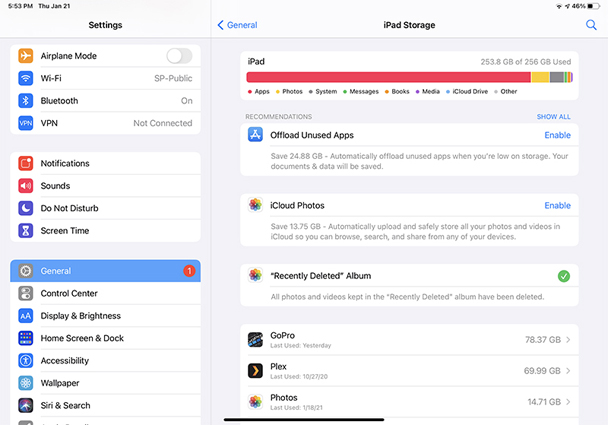
解決方案 6:重新下載閃退的應用程式
如果應用程式閃退問題仍然存在,試著刪除應用程式並重新安裝。這將刪除應用程式的所有資料。當你重新下載並安裝應用程式時,會需要重新登入。刪除應用程式的操作如下:
- 步驟 1. 長按應用程式圖示,直到它開始搖動。
-
步驟 2. 點擊應用程式上的「x」並選擇「刪除」。
- 步驟 3. 你可以再次啟動 App Store 並重新安裝該應用程式。
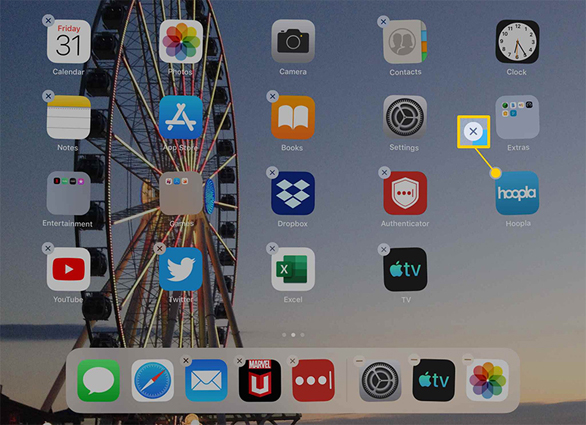
解決方案 7:將 iPad 更新到最新版本
除了應用程式過時外,如果設備的作業系統沒有更新,也可能會引發此問題。因此,安裝最新的 iOS 版本,這樣可能有助於解決該錯誤。
- 步驟 1. 確保設備連接到穩定的 Wi-Fi,並打開「設定」。
-
步驟 2. 進入「一般」>「軟體更新」。

- 步驟 3. 如果更新可用,將顯示更新提示。請點擊「下載並安裝」按鈕,並更新 iOS。
結論
當應用程式不斷崩潰時,實在令人沮喪。無論是 iPad Pro 的應用程式崩潰,還是 iPad Mini 或 iPad 2 的應用程式崩潰,這對任何人來說都不是一個愉快的情況。而且並不是每個人都是技術專家,能夠輕鬆解決這類問題。不過,我們嘗試提供了所有可能的解決方案,希望能幫助您解決問題。如果常規的故障排除步驟無法解決問題,建議使用UltFone iOS 系統修復大師 ,這是一個簡單、快速且安全的工具,可以幫助您解決 iPad 的錯誤。